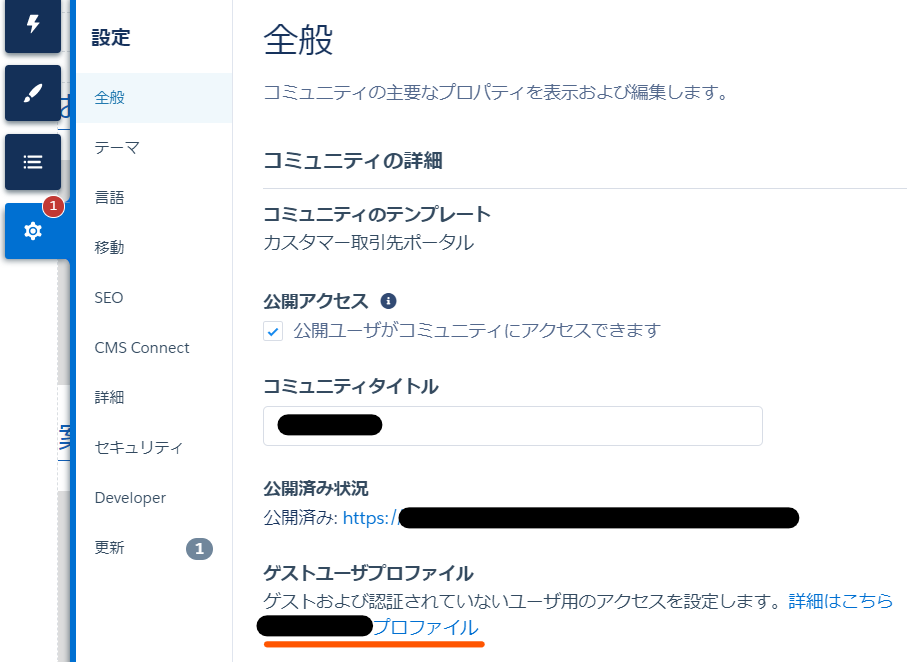前書き(ナレッジを公開する五つの方法)
前提として、一般にナレッジと言われているものをコミュニティで公開する方法は大きく五つあります。
- Lightningナレッジのデータカテゴリをトピックに紐づけたうえで公開するパターン
- LightningナレッジにCMSをかませて公開するパターン
- SFに固有のナレッジ機能を利用せずにCMS機能を利用してナレッジを公開するパターン
- SFに固有のナレッジ機能を利用せずにカスタムオブジェクトのレコードでナレッジを公開するパターン
- SFに固有のナレッジ機能を利用せずに静的に各ページにベタ書きでナレッジを公開するパターン
ナレッジを利用しない場合、データカテゴリ単位でのアクセス権の制御はできません。またケースデフレクションコンポーネントでの推奨記事自動表示機能も利用できません。
ナレッジもCMSも利用しない場合、ドラフト機能が利用できないため「一時的に非公開」や「事前に準備しておき、適切なタイミングで公開」といったことはできません。
| パターン | アクセス権の制御 | ドラフト | 備考 |
| 1 | ○ | ○ | スタンダード |
| 2 | ○ | ○ | Winter`21で初めて実現 |
| 3 | × | ○ | カテゴリ階層化に難あり?(※要検証) |
| 4 | × | × | 非現実的 |
| 5 | × | × | 非現実的 |
注意点(デザイン)
非機能要件の観点からの注意点としては、デザインの制約が挙げられます。
SalesforceのCommunityはデザインのカスタマイズ余地が少ないです。
Zendeskのヘルプサイトのような美しいデザインはまず実現不可能と認識しておいた方が後々のトラブルを防ぐためにもよいでしょう。
SalesforceのCommunityを利用して作成された国内のヘルプサイトのうち、最も美しいデザインなのがHolmesさんのヘルプサイトで、ここが上限と認識しておくのが吉です。
↓以下のMiitelヘルプサイトのようなZendesk系の美しいデザインは実現不可

↓Holmesヘルプサイトが国内のExperienceCloud製ヘルプサイトとしては最も美しい

具体的手順(概要)
以下では、Lightningナレッジをコミュニティで公開するための具体的な手順(パターン1の手順)を紹介していきます。
なお内容は、「Lightning Knowledge でコミュニティにナレッジを表示させるには?」というSalesforce公式ヘルプ記事に大幅な過失修正を加えたものになっています。(※過去に当該の公式ヘルプをそのまま真似したところ、抜けている手順があまりに多く全く上手くいかなかったため、今回の手順を自作したという背景があります。)
全体の流れ
- ナレッジの有効化
- ナレッジの項目とページレイアウトに関する基本カスタマイズ
- データカテゴリの作成
- レコードタイプの作成(※必要な場合のみ)
- トピックの有効化(※コミュニティ有効化後)
- プロファイル権限設定(「知識ベースの権限」および「カテゴリグループ表示設定」)
- テストレコードの作成
- コミュニティでのトピックの作成
- データカテゴリとトピックの関連付け
- 主要トピックの設定(※必要な場合のみ)
- ナビゲーショントピックの設定(※必要な場合のみ)
- 言語設定
- ゲストユーザへの公開設定(※必要な場合のみ)
具体的手順(詳細)
- 1. ナレッジの有効化
- 設定ユーザ(=自分自身)のユーザレコードで「ナレッジユーザ」にチェック(※一般に、ナレッジ記事を管理すなわち作成・編集・公開できるのは「ナレッジユーザライセンス」を有するユーザのみ)
- Salesforceナレッジの有効化(※Classicに切り替え>設定>ナレッジ>ナレッジの設定 or Classicに切り替え>サービスの設定>ナレッジ>ナレッジの設定)
- LigntingKnowledgeを有効化(※ナレッジの設定>LightningKnowledgeの設定>LightningKnowledgeを有効化)
- “Knowledge”がオブジェクトマネージャに追加されていることを確認する
- 2. ナレッジの項目とページレイアウトに関する基本カスタマイズ(※デフォルトでは「タイトル」と「URL名」のみ)
- ナレッジの表示ラベルを”Knowledge”から”ナレッジ”に変更(※ユーザインタフェース>タブと表示ラベルの名称変更>知識ベース)
- リッチテキストエリア型の回答(項目名:Answer)項目を新規作成
- 下記ページレイアウトの設定

※公開先設定を配置しないと、「内部アプリケーションに公開」以外の公開先チャネル設定ができなくなる
| 設定項目 | 公開先 |
| 内部アプリケーションに公開 | Salesforceの内部アプケーション |
| パートナーに公開 | パートナーコミュニティ |
| 顧客に表示 | カスタマーコミュニティ |
| 知識ベースに公開 | Website(Sites) |
※その他、ナレッジのページレイアウト設定に関する詳細は次のヘルプを参照(https://help.salesforce.com/articleView?id=knowledge_lightning_page_layouts.htm&type=5)
- 3. データカテゴリの設定
- [設定] クイック検索ボックスに「データカテゴリ」と入力し[データカテゴリ設定]をクリック
- [カテゴリグループ] 下部の [新規] ボタンをクリック
- 次の内容を入力し、[保存] ボタンをクリック
【設定例】
| カテゴリグループ名 | グループの一意の名前 | 下位カテゴリ |
|---|---|---|
| FAQ | FAQ | カテゴリA;カテゴリB;カテゴリC;カテゴリD;カテゴリE |
| InternalOnly | InternalOnly | カテゴリF;カテゴリG;カテゴリH;カテゴリI;カテゴリJ |
- 画面右側の [FAQのカテゴリ] セクションにある [すべて] の[アクション] から[子カテゴリの追加]をクリック
- 入力欄に任意のカテゴリ名を入力し、[追加] ボタンをクリック
- [保存] ボタンをクリック
- [無効なカテゴリグループ] にある「FAQ」にマウスオーバーして、鍵マークをクリックし、カテゴリグループを有効化
- 4. レコードタイプの作成(※スキップ可能)
- [設定] > [オブジェクトマネージャ] タブより、[Knowledge (ナレッジ)] を選択
- 画面左側 [レコードタイプ] をクリックし、画面側の [新規] ボタンをクリック
- 下記テーブルの様に設定し、[次へ] ボタンをクリック。既存のレコードタイプからコピー
- [ステップ 2. ページレイアウトを割り当て] で [保存] ボタンをクリック
【FAQレコードタイプ】
| コピー元レコードタイプ | –マスタ– |
|---|---|
| レコードタイプの表示ラベル | FAQ |
| レコードタイプ名 | FAQ |
| 説明 | |
| 有効 | TRUE |
| プロファイル | Same as Default |
【InternalOnlyレコードタイプ】
| コピー元レコードタイプ | –マスタ– |
|---|---|
| レコードタイプの表示ラベル | InternalOnly |
| レコードタイプ名 | InternalOnly |
| 説明 | |
| 有効 | TRUE |
| プロファイル | Same as Default |
※InternalManualカテゴリグループが不要な場合は、後から削除すること
- 5. トピックの有効化(※コミュニティ有効化後)
- Lightning環境の場合、Salesforce Classic に切り替え切り替え
- 画面右上より [設定] | [ビルド] | [カスタマイズ] | [トピック] | [オブジェクトのトピック] を順次クリック
- 画面左側のオブジェクトリストよりナレッジオブジェクトの表示ラベル名をクリック
- [トピックを有効化] にチェックを入れ、[保存] ボタンをクリック
- 6. プロファイル権限設定(「知識ベースの権限」および「カテゴリグループ表示設定」)
- [設定]クイック検索ボックスに「プロファイル」と入力し [プロファイル] をクリック
- (ナレッジへの権限を付与したい)プロファイル左横の [編集] ボタンをクリック
- [知識ベースの権限] セクションで必要な「Knowledge」 の権限にチェックを付ける
- [保存] ボタンをクリック
- プロファイル詳細画面の下側の [カテゴリグループ表示設定] セクションより「FAQ」左横の [編集] ボタンをクリック
- カテゴリグループ表示を [すべてのカテゴリ] に選択し、[保存] ボタンをクリック
【設定例】
| プロファイル | 知識ベースの権限 | カテゴリグループ表示設定 |
|---|---|---|
| システム管理者 | 全権限 | FAQ & InternalOnly |
| ゲストユーザプロファイル | 参照 | FAQ |
- 7. テストレコードの作成
- Knowledgeリストビューで「新規」をクリック
- 必要な情報を入力して、保存
- 「Draft Articles」リストビューに切り替え、作成したナレッジレコード右側の▼ボタンをクリック
- 「公開」をクリック
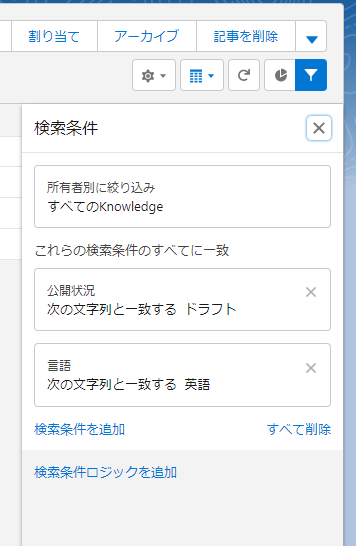
===ここまでSalesforce側の設定===
===ここからCommunity側の設定===
- 8. コミュニティでのトピックの作成
- [設定]クイック検索ボックスに「コミュニティ」と入力し [すべてのコミュニティ] をクリック
- 対象コミュニティの左横の [ワークスペース] ボタンをクリック
- [私のワークスペース] セクションより [コンテンツ管理] タイルをクリック
- 画面上部の [トピック] タブをクリック
- 左側のメニューで [トピック管理] が選択されている状態で、[新規] ボタンをクリック
- 名前が「カテゴリA」~「カテゴリJ」のトピックを新規作成
※コンテンツ管理>トピック内の各項目の詳細については次のドキュメントを参照。https://help.salesforce.com/articleView?id=networks_topics_overview.htm&type=5
- 9. データカテゴリとトピックの関連付け
- 画面左側のメニューより [トピックの自動割り当て] をクリック
- [トピックの自動割り当て] 右横のスイッチボタンをクリックし、自動割り当てを有効化
- データカテゴリグループを「FAQ」 に指定します。データカテゴリを「カテゴリA」~「カテゴリJ」に指定。[トピックを追加] 入力欄に「カテゴリA」~「カテゴリJ」を入力。表示されたトピックをクリック
- [保存] ボタンをクリック
- 10. 主要トピックの設定(※必要な場合のみ)
カテゴリA~カテゴリJを追加(ワークスペース>コンテンツ管理>トピック>主要トピック)画像の設定
- 11. ナビゲーショントピックの設定(※必要な場合のみ)
- カテゴリA~カテゴリJを追加(ワークスペース>コンテンツ管理>トピック>ナビゲーショントピック)
- 設定した各カテゴリについて、関連記事を追加(※事実上、データカテゴリとの紐づけ)
- 12. 言語設定
下記のそれぞれからナレッジとコミュニティのデフォルト言語が一致しているかどうか確認。ズレていた場合は一致させる。
ナレッジのデフォルト言語:設定>ナレッジの設定> 言語設定
コミュニティのデフォルト言語:設定>すべてのコミュニティ>対象コミュニティのビルダー>画面左側の設定ボタン>言語>デフォルトのコミュニティ言語
- ゲストユーザへの公開設定
ゲストユーザにナレッジを公開する場合、追加で下記設定を行います。
- エクスペリエンスビルダー>設定>全般>当該コミュニティのゲストユーザプロファイルの順にクリック
- 「知識ベースの権限」セクションでKnowledgeの「参照」にチェックをつけ保存
※データカテゴリの権限設定やその他の設定は一切不要です。